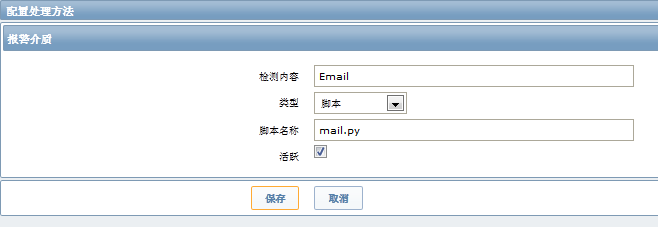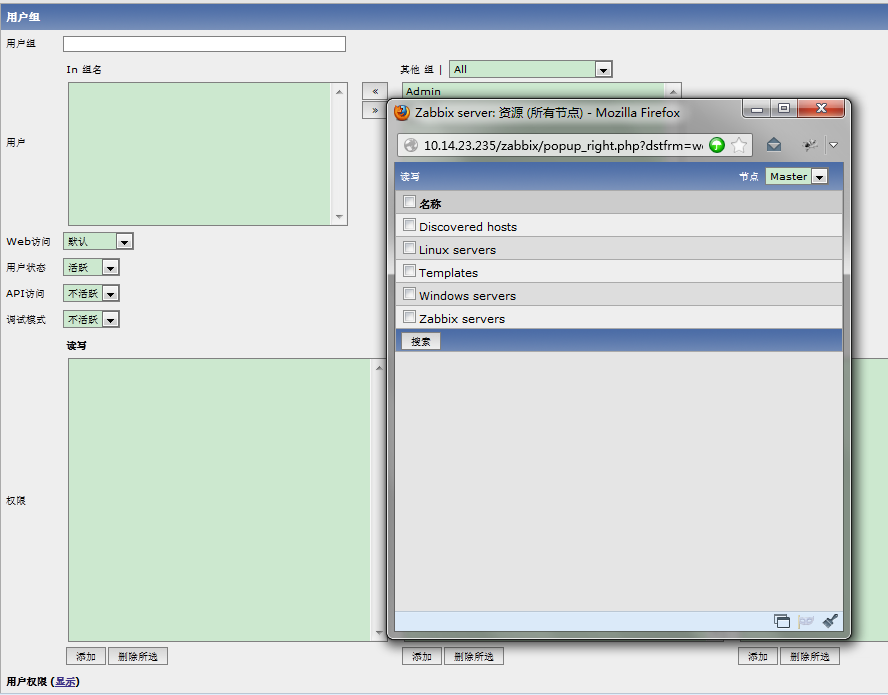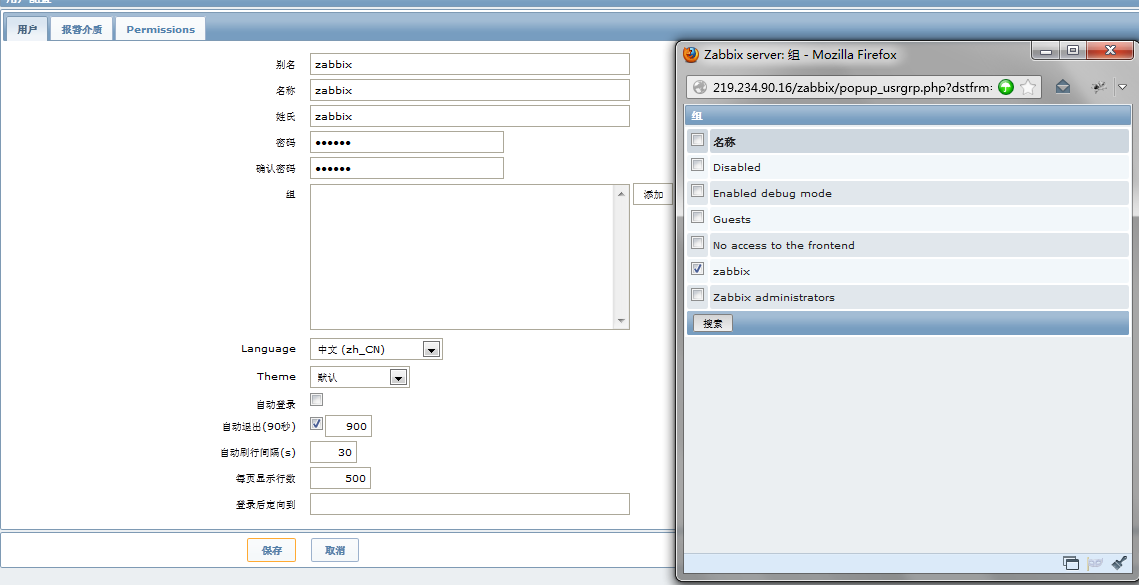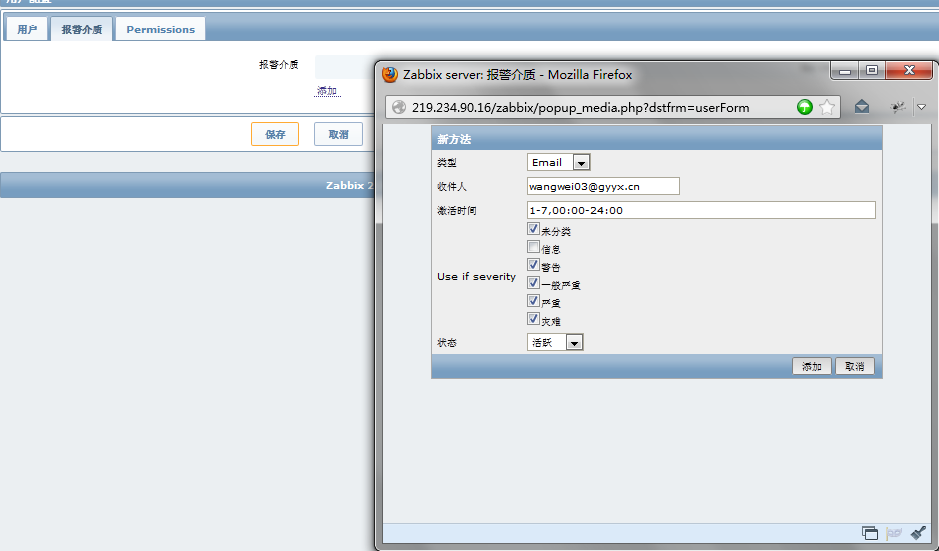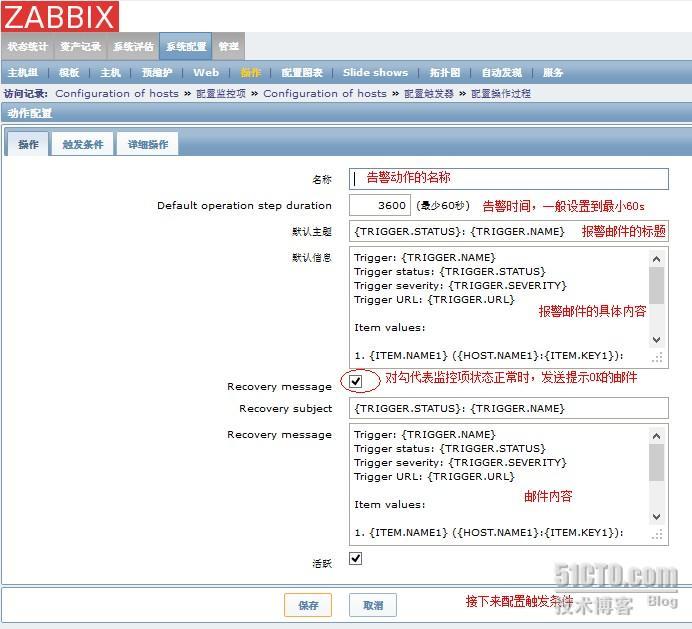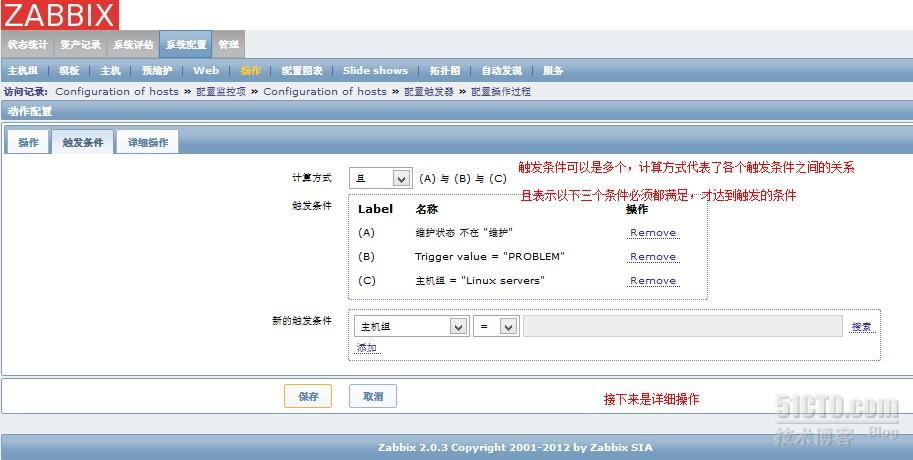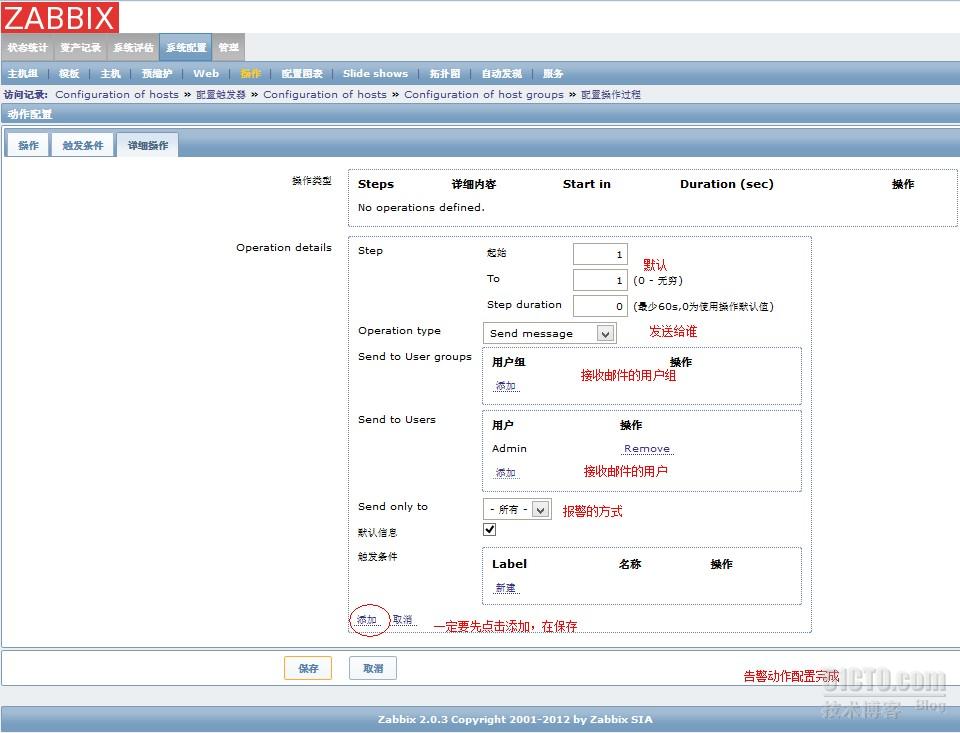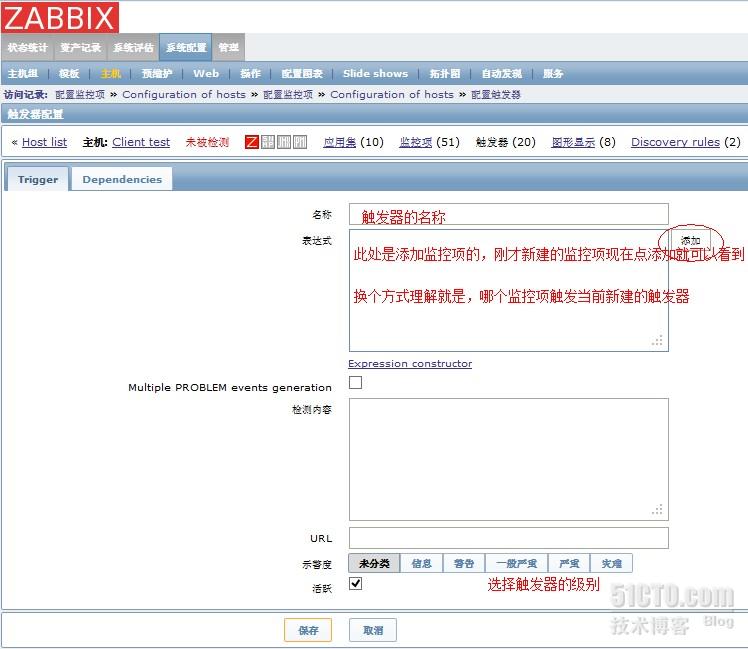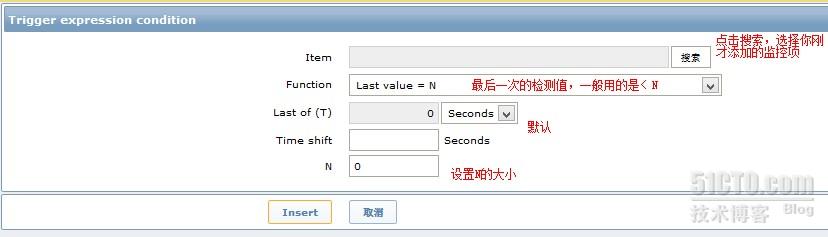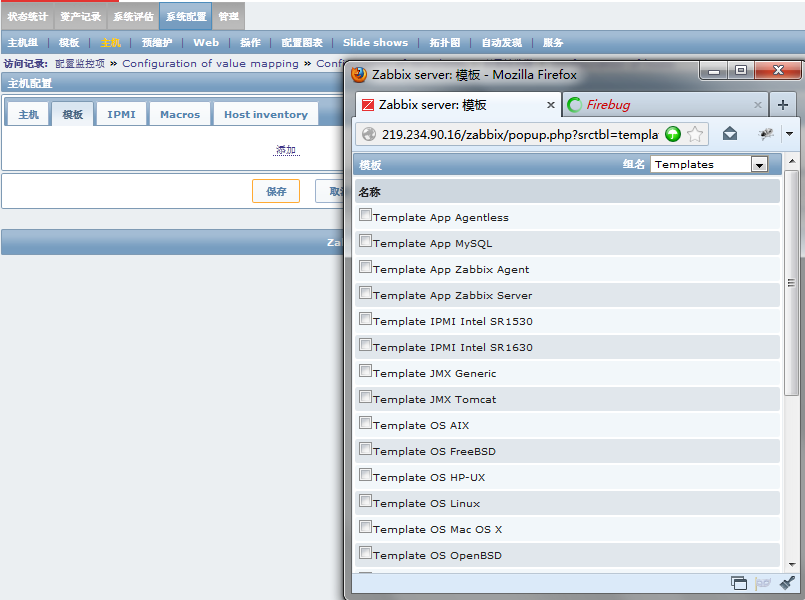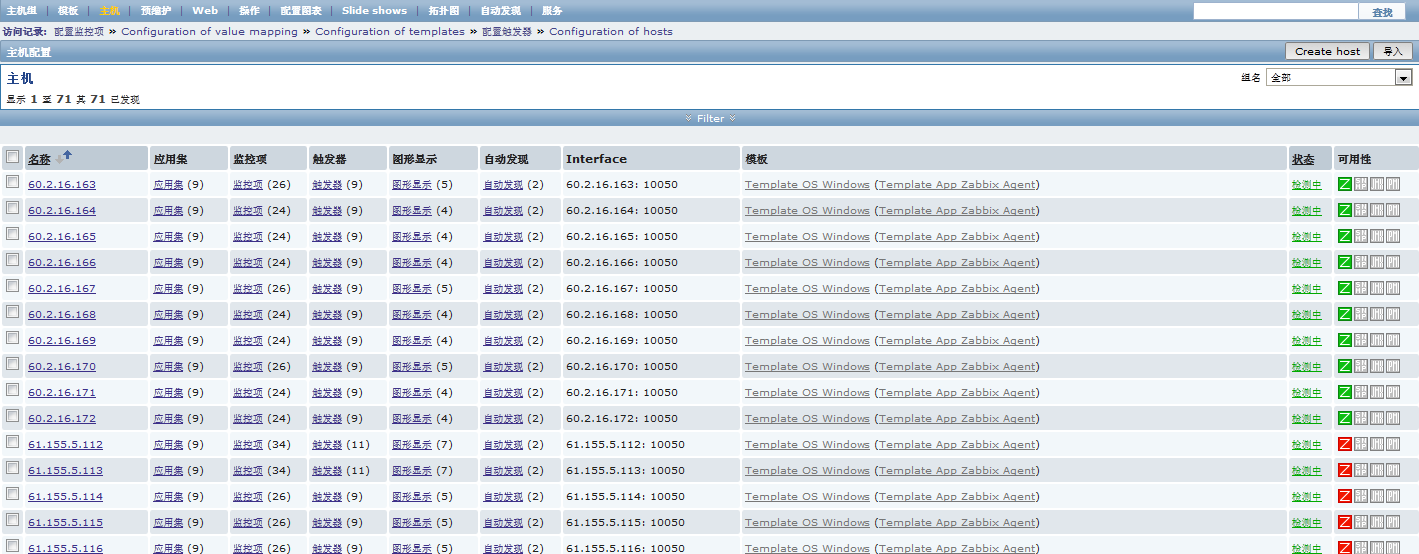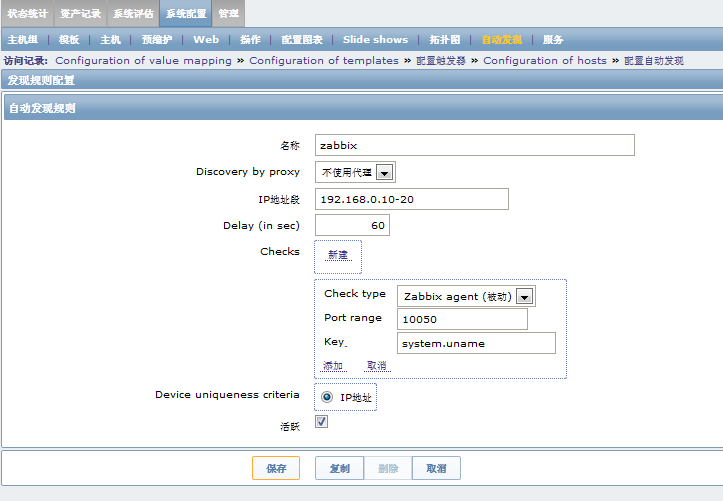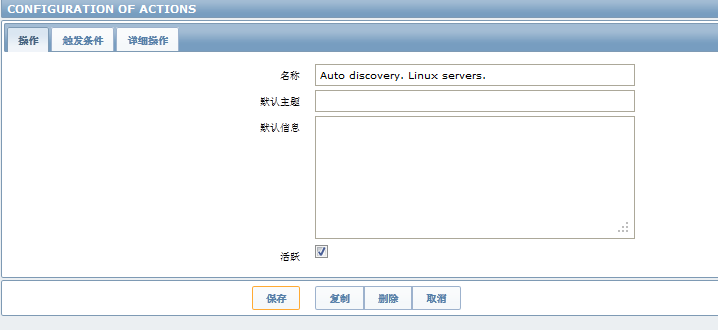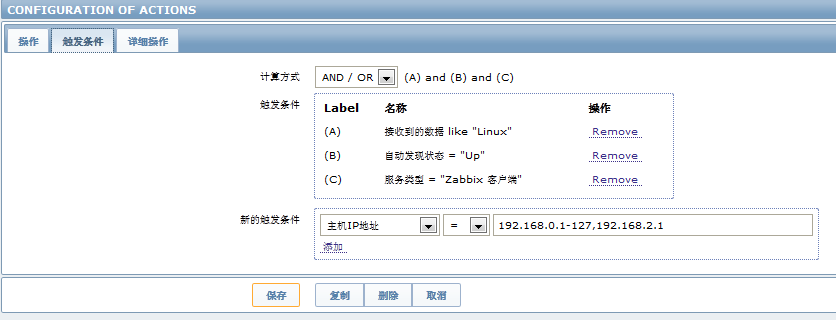根據使用zabbix這麼久的經驗,總結了一套zabbix比較實用的添加主機、監控報警的使用流程,供大家參考。
一:添加處理方法,就是如何報警
打開zabbix的管理------處理方法----create media type:
![133646100.png]()
我用的是腳本發郵件的方式來報警的,腳本名字爲mail.py。指的一提的是腳本存放位置,我的腳本是放在/usr/local/zabbix/bin/目錄下面,在這裏不寫目錄的據對路徑,直接寫腳本名字,他的路徑設置是在zabbix服務器端的配置文件中設置的,在zabbix_server.conf配置文件中設置:AlertScriptsPath=/usr/local/zabbix/bin/
二:添加zabbix用戶和組,設置其郵箱地址等信息
1:打開zabbix的管理------用戶---選擇用戶組下拉----create user group:
![133940586.png]()
填寫個組名,設置需要的權限直接保存就成,其他的不用填寫和選擇。
2:打開zabbix的管理------用戶---選擇用戶下拉----create user:
填寫用戶信息
![134025919.png]()
3:添加報警介質,就是報警方式,因爲是報警,【信息】那項就不用勾選,信息一般就是服務器信息發生變化時報警,這個一般沒有什麼意義,所以不勾選,不過你也可以選擇,根據個人喜好。類型的話就是選擇處理髮放中的報警介質,選擇你添加的。然後可以保存信息,完成添加用戶(Permissions那項沒有不填寫)。
![134102162.png]()
三:報警觸發器觸發的動作設置
當監控項中的觸發器達到你設置的報警值之後,需要執行操作來發送郵件等動作。具體設置:
1:打開zabbix的系統配置---操作---- 選擇事件源爲觸發器------create action:
![134147651.jpg]()
2:觸發條件設置:
![134222827.jpg]()
3:詳細操作設置,即滿足觸發條件之後執行什麼動作,這裏一般設置爲發郵件之類的,設置收郵件的用戶(建議每個組對應一個用戶,這樣發郵件的時候容易設置發送對象):
![134257761.jpg]()
四:zabbix中常用到的幾個key
Zabbix的key可以理解爲zabbix的命令,執行這個key可以得到相應的結果。
1:監控端口的:net.tcp.port[,3306]
/usr/local/zabbix/bin/ -s192.168.8.120 -knet.tcp.port[,3306] 返回1爲192.168.8.120的端口3306存在,0爲不存在
2:監控進程的:proc.num[mysqld]
/usr/local/zabbix/bin/zabbix_get -s192.168.8.120 -kproc.num[mysqld] 返回值爲192.168.8.120中mysqld的進程數量
/usr/local/zabbix/bin/zabbix_get -s192.168.8.120 -kproc.num[] 返回值爲192.168.8.120中所有的進程數量
3:查看CPU核數的:system.cpu.num 返回值爲服務器CPU的核數
4:查看系統的系統啓動時間和當前時間:system.boottime、system.localtime 返回值爲系統啓動時間和當前時間,爲時間戳格式
5:查看系統的簡單信息:system.uname 返回值爲192.168.8.120的系統信息,類似於linux系統的uname -a命令
6:查看windowns系統當前網卡的進出流量:net.if.out[{HOST.NAME},bytes]、net.if.in[{HOST.NAME},bytes]和linux系統的key:net.if.out[eth0,bytes]、net.if.in[eth0,bytes]一樣
/usr/local/zabbix/bin/zabbix_get -s192.168.8.120 -knet.if.in[192.168.8.120,bytes] 返回值爲IP爲192.168.8.120的進流量,此值爲計數值,單位爲bytes,減去上次取得值,除以時間間隔爲此段時間內的平均流量
/usr/local/zabbix/bin/zabbix_get -s192.168.8.120 -knet.if.out[192.168.8.120,bytes] 返回值爲IP爲192.168.8.120的出流量,此值爲計數值,單位爲bytes,減去上次取得值,除以時間間隔爲此段時間內的平均流量
7:查看系統內存大小:vm.memory.size[total],返回值單位bytes
8:查看文件的大小: vfs.file.size[file] 如: vfs.file.size[/var/log/syslog] 返回的是/var/log/syslog的大小,單位是:bytes
9:查看文件是否存在:vfs.file.exists[file] 文件如果存在返回1,不存在返回0
10:查看文件的MD5:vfs.file.md5sum[file]查看小文件的MD5,返回爲MD5值(好像只有2.0以上的版本有這個key)
11:自動發現網卡並監控流量和自動發現分區及分區掛載情況的兩個key:net.if.discovery,vfs.fs.discovery,windows和linux監控模板中都有這模板(2.0以上版本),應用即可
以上是常用的key,其實監控服務器無非就是內存、硬盤佔用、CPU負載、流量、服務器和端口等情況。如果要監控其他的可以自定義key來實現,本人喜歡自定義key,寫個腳本來返回,得到自己想要的監控結果,zabbix在這塊做的非常好,擴展性很強,支持各種腳本來實現自定義的key。
要啓用自定義key,需要在客戶端的配置文件中啓用UnsafeUserParameters=1參數,然後在配置文件的最下面來定義key,如:
UserParameter=free.disk,/usr/local/zabbix/bin/disk.py
free.disk爲key的名字,/usr/local/zabbix/bin/disk.py爲服務器端調用free.disk這個key時執行的腳本,其結果就是free.disk的返回值。腳本可以是任何可以運行的腳本語言。
五:創建監控模板和監控項
其實在zabbix服務器端安裝完成之後,就有許多自帶的監控模板,基本上可以滿足大衆化的監控需求,不過其中有許多是沒有必要的監控項或是自己不感興趣的,比較冗餘,所以要做好監控的話,還是自定義模板和監控項,這個監控模板可以修改zabbix系統自帶的,也可以自己創建。以下爲自己創建監控模板。
1:創建監控模板:
打開zabbix的系統配置---模板----create template:
填寫模板名字和模板所在組保存即可。
![134340848.png]()
2:創建監控項:
打開zabbix的系統配置---模板---選擇對應模板中的監控項---create item:
![134419421.jpg]()
3:創建監控項的觸發器:
打開zabbix的系統配置---模板---選擇對應模板中的觸發器---create trigger:
![134455929.jpg]()
![134521804.jpg]()
這裏說明下這個 N 值的大小
比如說我檢測被監控端的httpd 進程數爲9個,這時這這個N的值就可以設置爲 N=9 ,
當last value 最後一次檢測的值小於N,也就是小於9時,這個觸發器就會被觸發。
六:添加主機並應用模板
添加主機有兩種方法,一個是手動添加,一個是通過zabbix的自動發現來自動添加主機。
1:手動添加主機
做完以上的設置,添加主機就是很簡單的事情了。打開zabbix的系統配置---主機—create host:
![134552361.png]()
在這一步,只填寫主機名、顯示名、agent接口中的IP地址,選擇主機所在組,其他的默認。
![134627511.png]()
選擇模板確認並保存主機,其他的選項不需要設置,默認即可
添加完主機如下圖,可用性爲綠色是正常,紅色爲不可監控(主要是網絡不通或是沒有安裝zabbix客戶端),灰色爲正在檢測zabbix的狀態:
![134650497.png]()
2:通過自動發現自動添加主機:
打開zabbix的系統配置---自動發現—create discovery rule:
![134714485.png]()
需要添加名稱,ip地址段(這個地址段以覆蓋你所有IP的最小地址段爲好),checks。其中checks最爲重要,總共三項,只填寫key,這裏用system.uname這個key。然後點擊添加並保存。這裏的意思是zabbix服務器端掃描這個網段中的zabbix客戶端(客戶端端口默認爲10050),掃描到之後取客戶端的system.uname值,這個值返回的類似於linux系統中的uname –a命令,值爲下面形式:
![134741428.png]()
這個主要用於發現主機之後把主機自動分配到相應的組(比如linux組或是windowns組)中,並且應用相應的監控模板。
當然,這個key值不一定要用system.uname,也可以用其他的key,首先zabbix客戶端支持這個key,在這用這個key可以區分不同類型的主機方便分組應用監控模板。
打開zabbix的系統配置---操作-------事件源下拉選擇自動發現—create action:
![134844599.png]()
![134854963.png]()
這幾項的意思是當自動發現通過發現zabbix客戶端,並且接收到key的中包含linux字符,即把他添加到linux_servers組中,應用linux_server模板。等一段時間即可查看自動發現的結果。結果可以在zabbix首頁中最下面有狀態,也可以在zabbix的狀態統計---自動發現中查看,可以看到發現了多少,監控了多少。
到此爲止,zabbix的監控設置說明完畢。